Ciao a tutti. Oggi impariamo a visualizzare un layer in base alla scala della vista.
1. Perché visualizzare un layer in base alla scala?
Cosa vuol dire, visualizzare un layer in base alla scala.
Facciamo subito un esempio.
Abbiamo creato un progetto in QGIS e lo abbiamo riempito con della cartografia piuttosto eterogenea e che può essere visualizzata a diversa scala.
Ci spieghiamo ancora più chiaramente. I dati che abbiamo caricato in QGIS sono i seguenti:
- Confini delle Regioni e dei Comuni;
- Confini delle sezioni censuarie di una Regione con associati i dati di Popolazione;
- Edifici di un Comune appartenente alla Regione di cui abbiamo scaricato le sezioni censuarie.
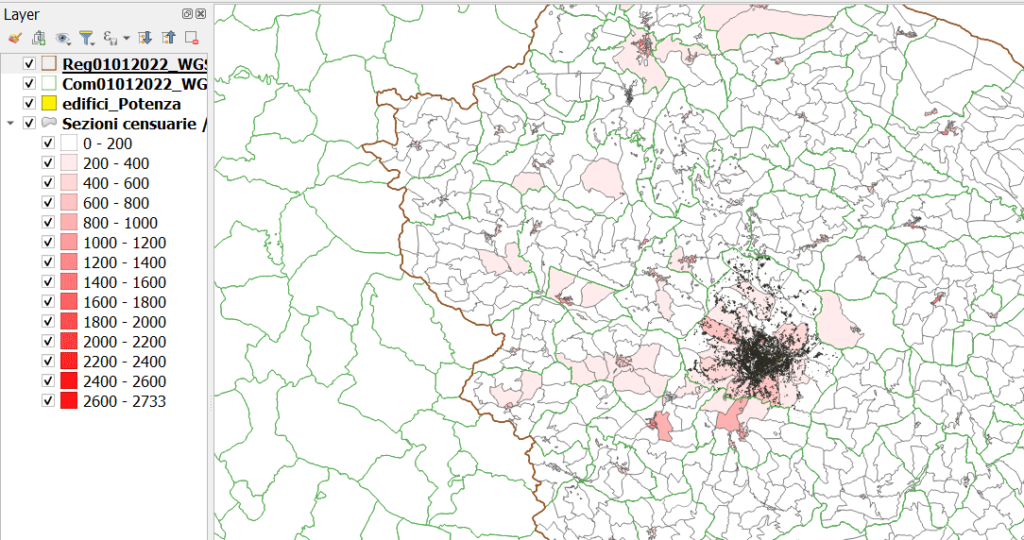
Può capitare che, lavorando, l’area su cui si trovano anche le sezioni censuarie e gli edifici risulta “sovraffollata” dagli elementi presenti. Del resto, quando invece guardo gli edifici, non mi interessa che i confini comunali e regionali siano visibili.
Allo stesso modo, quando lavoro sulle sezioni censuarie potrei non voler vedere gli altri layer presenti nel progetto.
Il primo modo di risolvere questo problema è il metodo “manuale”: accendere e spegnere manualmente i singoli layer, mettendo o togliendo il segno di spunta da ciascuno di essi.
Ma perché fare questo lavoro di accensione e spegnimento da sé, ripetendolo ogni volta, quando c’è QGIS che può farlo per noi?
2. Visualizzare un layer in base alla scala
Vi spieghiamo quindi come fare in modo che QGIS ci faccia visualizzare solo i layer opportuni, in base alla scala in cui ci troviamo nella vista.
Per prima cosa dobbiamo stabilire il range di scala in cui vogliamo che ciascun dato sia visualizzato.
Cominciamo con i confini regionali e comunali: eseguendo lo zoom al layer ed approssimando per eccesso la scala che leggiamo in basso, possiamo dire che questi due layer li vogliamo vedere a partire da 1:6.500.000. Decidiamo che vogliamo vedere questi layer fino a che non comincio a visualizzare bene gli edifici, quindi diciamo fino a 1:100.000.
Passiamo alle sezioni censuarie: eseguiamo lo zoom, ma ci allarghiamo un pochino e diciamo che ci piacerebbe vedere il layer delle sezioni censuarie dalla scala 1:700.000, fino a che non vedo bene gli edifici, quindi in questo caso scegliamo una scala 1:70.000.
Infine assegniamo il range di scala di visualizzazione anche agli edifici. Noi lo vogliamo visualizzare partendo da una scala di 1:80.000 fino a qualsiasi ingrandimento fattibile.
Riassumendo, abbiamo individuato le seguenti scale di visualizzazione minima e massima:
| Layer | Scala max | Scala min. |
| Confini regionali e comunali | 6.500.000 | 100.000 |
| Sezioni censuarie | 700.000 | 70.000 |
| Edifici | 80.000 | 0 |
Vediamo dove andare ad inserire questi valori.
Apriamo la finestra delle proprietà dei confini regionali e andiamo nella scheda Visualizzazione. Mettiamo la spunta alla voce Visibilità Dipendente dalla Scala ed inseriamo i valori previsti per questo layer, 1:6.500.000 e 1:100.000.

Procediamo allo stesso modo per gli altri layer, inserendo i valori specifici individuati per ogni layer.
Adesso proviamo se funziona: eseguiamo uno zoom completo nell’area di mappa e già vediamo che il layer delle sezioni censuarie e degli edifici sono scomparsi.
Ingrandiamo fino a che non visualizziamo le sezioni censuarie.
Continuiamo ad ingrandire, finché anche le sezioni censuarie non scompaiono e solo gli edifici vengono visualizzati.
La visualizzazione in base alla scala funziona!
Tips and tricks
È possibile evitare di scrivere manualmente il valore di scala nella finestra delle proprietà. Basta eseguire lo zoom desiderato sulla mappa, andare nella finestra delle proprietà e cliccare sul pulsante Imposta alla scala corrente dell’estensione della mappa. Verrà rilevato il valore di scala direttamente dalla vista.
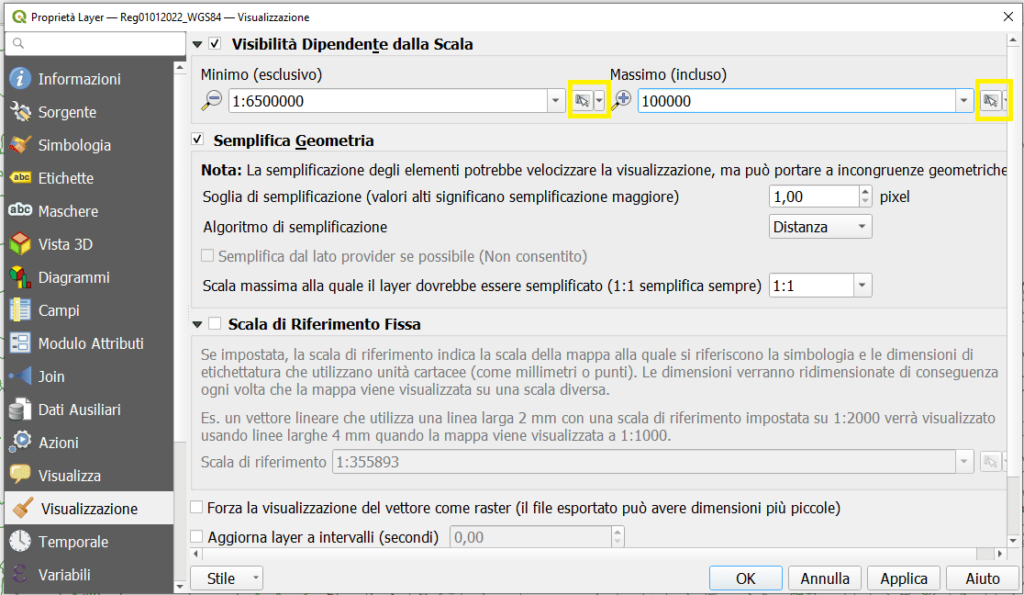
Bene, questo post è finito. Se ti è piaciuto condividilo! Hai dubbi o suggerimenti? Lascia pure un commento.
Puoi vedere anche il nostro video su YouTube “Visualizzare un layer in base alla scala” e iscriverti al nostro canale.
Ciaooo
